常用开发平台的安装和使用.docx
《常用开发平台的安装和使用.docx》由会员分享,可在线阅读,更多相关《常用开发平台的安装和使用.docx(20页珍藏版)》请在冰豆网上搜索。
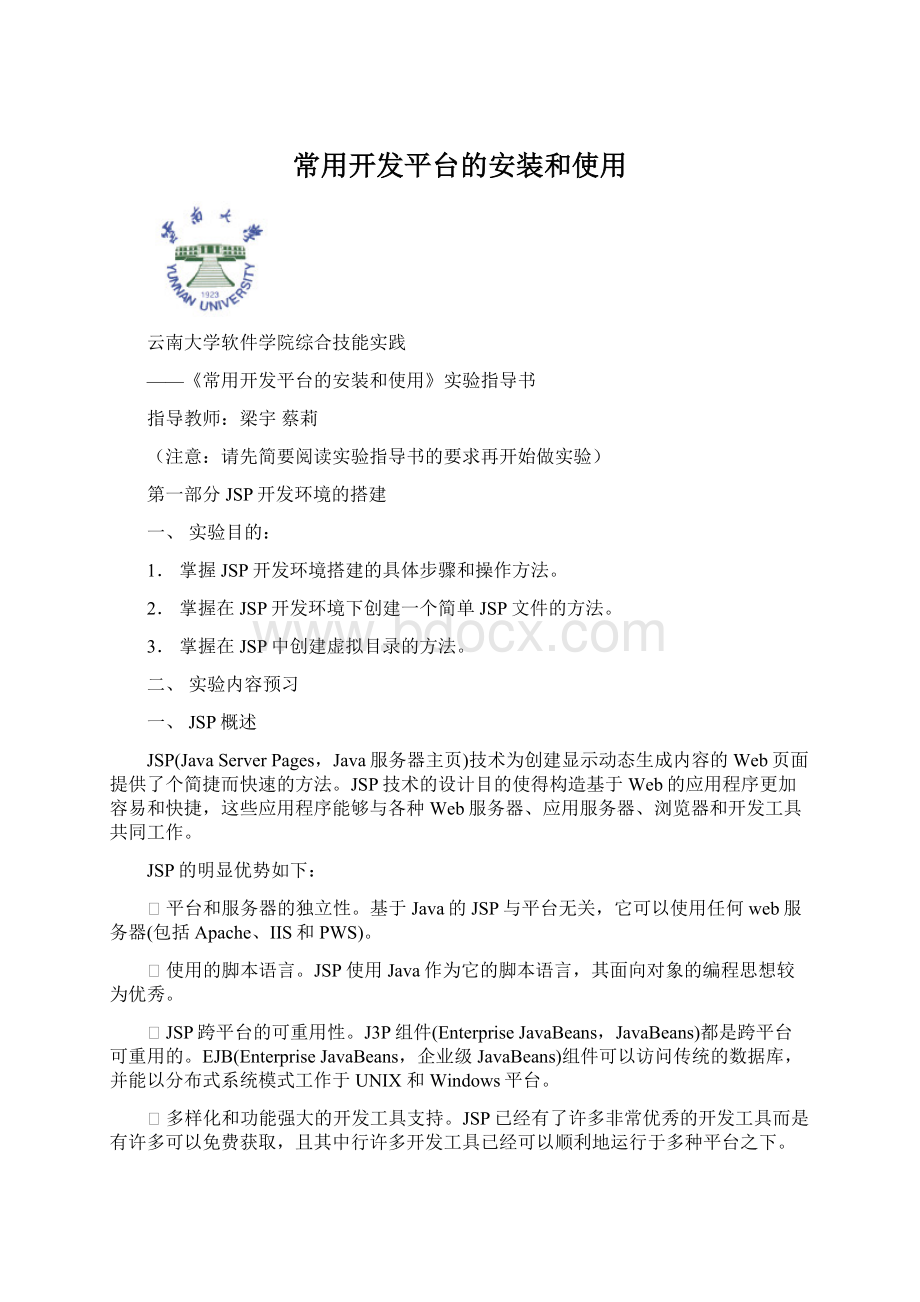
常用开发平台的安装和使用
云南大学软件学院综合技能实践
——《常用开发平台的安装和使用》实验指导书
指导教师:
梁宇蔡莉
(注意:
请先简要阅读实验指导书的要求再开始做实验)
第一部分JSP开发环境的搭建
一、实验目的:
1.掌握JSP开发环境搭建的具体步骤和操作方法。
2.掌握在JSP开发环境下创建一个简单JSP文件的方法。
3.掌握在JSP中创建虚拟目录的方法。
二、实验内容预习
一、JSP概述
JSP(JavaServerPages,Java服务器主页)技术为创建显示动态生成内容的Web页面提供了个简捷而快速的方法。
JSP技术的设计目的使得构造基于Web的应用程序更加容易和快捷,这些应用程序能够与各种Web服务器、应用服务器、浏览器和开发工具共同工作。
JSP的明显优势如下:
Ø平台和服务器的独立性。
基于Java的JSP与平台无关,它可以使用任何web服务器(包括Apache、IIS和PWS)。
Ø使用的脚本语言。
JSP使用Java作为它的脚本语言,其面向对象的编程思想较为优秀。
ØJSP跨平台的可重用性。
J3P组件(EnterpriseJavaBeans,JavaBeans)都是跨平台可重用的。
EJB(EnterpriseJavaBeans,企业级JavaBeans)组件可以访问传统的数据库,并能以分布式系统模式工作于UNIX和Windows平台。
Ø多样化和功能强大的开发工具支持。
JSP已经有了许多非常优秀的开发工具而是有许多可以免费获取,且其中行许多开发工具已经可以顺利地运行于多种平台之下。
二、建立JSP的运行环境
由于JSP使用Java作为程序设计脚本语言,因此需要建立Java的运行环境。
编译和调试运行Java程序,需要安装JDK(JavaDevelopKit,Java开发工具包)。
另外,JSP是基于Web的Java应用程序,因而它需要有特定的运行环境,即解释器。
由于Java语言是跨平台的,所以能解释Java语言的Web服务器与平台无关。
由Apache小组开发的Tomcat是一个开放源代码的自内软件,可以自内获得而无需购买,它是Sun公司推荐的产品。
下面分别介绍JDK和Tomcat的安装。
本次开发平台是WindowsXP。
1、JDK的安装步骤
第一步.下载JDK
JDK是Sun公司制造的免费使用的软件包,可以从Sun公司站点
第二步.安装JDK
运行安装程序jdk-1_5_0_08-windows-i586-p.exe,选择安装路径(例如:
E:
\jdk1.5.0_08)后将会自动完成安装。
注意:
在该软件安装过程中还会要求安装Java运行时环境,请将其安装在与JDK相同的盘符下,如E:
\。
第三步.设置环境变量
设置Java运行环境主要用到如下3个环境变量
(1)JAVA_HOME
设定Java的安装路径。
(2)Path
它是Windows所固有的,需追加JAVA_HOME\bin目录,这样在执行JAVA_HOME\bin目录文件夹下的命令时就不用输入长长的路径了,如:
javac、java等命令。
(3)CLASSPATH
CLASSPATH是运行Java非常重要的环境变量,Java在编译和运行应用程序时都要通过它去找到需要的类文件。
设置环境变量的具体操作如下:
Ø右击“我的电脑”——选择“属性”——单击“高级”标签,如图1-1所示。
单击“环境变量”,出现如图1-2所示的对话框。
图1-1设置环境变量图1-2添加环境变量
Ø单击“系统变量”中的“新建”按钮,打开如图1-3所示对话框,添加JAVA_HOME环境变量,并将其变量设置为JDK的安装目录,如E:
\jdk1.5.0_08。
图1-3新建环境变量
Ø在Path环境变量值的末尾,追加JAVA_HOME\bin目录,如E:
\jdk1.5.0_08\bin。
图1-4追加JAVA_HOME\bin目录
Ø新建变量名CLASSPATH,其变量值为JAVA_HOME\lib\tools.jar,如E:
\jdk1.5.0_08\lib\tools.jar。
至此,Java的运行环境安装设置完成。
2、Tomcat的安装步骤
第一步.下载Tomcat
可以从Apache站点下载,也可以从学院的FTP网站http:
//222.19.217.20/上下载。
比较稳定的版本是Tomcat6.0.18,下载apache-tomcat-6.0.18.exe文件。
第二步.安装Tomcat
运行安装程序apache-tomcat-6.0.18.exe,选择安装路径(例如:
E:
\Tomcat6.0目录下)后将会自动完成安装。
第三步.设置环境变量
(1)CATALINA_HOME
设定Tomcat的安装路径,如:
E:
\Tomcat6.0
(2)Path
追加Tomcat安装目录\bin目录,如:
E:
\Tomcat6.0\bin目录。
(3)CLASSPATH
将Tomcat安装目录\commmon\lib\servlet.jar类文件,如E:
\Tomcat6.0\commmon\lib\servlet.jar添加到环境变量CLASSPATH中。
第四步.运行Tomcat
Tomcat安装成功后会自动运行,可以看见屏幕右下角有一个小图标
,它表示Tomcat已经启动。
或者可以手动运行Tomcat,只要进入Tomcat安装目录\bin目录,如E:
\Tomcat6.0\bin文件夹,双击tomcat6.exe便可启动。
界面如下图所示。
注意:
如果是手动启动Tomcat,那么不能将启动后的窗口关闭掉。
图1-5Tomcat的运行界面
第五步.管理Tomcat
在浏览器中输入地址http:
//localhost:
8080/并回车,就可以看到如图1-5所示的Tomcat管理界面。
图1-5Tomcat的主界面
3、安装编写JSP的工具UltraEdit
UltraEdit并不是一个Java工具,但它是一个比较好的JSP写作工具,在UltraEdit的主页上可以得到UltraEdit的试用版和支持Java2和JSP的语法文件,地址为。
安装成功后,就可以利用它编写JSP文件。
请注意:
实验室的计算机上已经安装了UltraEdit,所以这一步可以省略不做。
三、实验内容和步骤
1、按照上面介绍的内容,搭建JSP的运行环境。
安装J2sdk,Tomcat,MySQL和UltraEdit,所需软件请到学院FTP网站http:
//222.19.217.5/蔡莉老师的目录中下载,用户名和密码都是:
caili_std。
2、搭建完成后,在浏览器中输入地址http:
//主机名:
8080/,如果安装成功就能看见Tomcat的管理界面。
请对该界面进行截图。
3、在Tomcat_HOME\webapps\目录下,创建一个子目录MyBook。
注意:
在JSP运行环境中是字母是区分大小写的。
4、使用UltraEdit编写一个JSP文件,该文件名为HelloWorld.jsp。
代码内容如下:
HelloWorld.jsp
JSP测试页面---HelloWorld!</p><p><%@pagecontentType="text/html;charset=gb2312"%>
<%
out.println("
HelloWorld!
世界,你好!
");
%>
将编写好的文件放到刚才创建的目录MyBook中,然后在浏览器的地址栏中键入:
http:
//主机地址:
8080/MyBook/HelloWorld.jsp。
将运行结果进行截图。
5、使用UltraEdit编写另一个JSP文件,该文件名为HelloWorld1.jsp。
代码内容如下:
HelloWorld1.jsp
JSP测试页面---HelloWorld1!</p><p><%@pagecontentType="text/html;charset=gb2312"%>
<%
out.println("
HelloWorld!
世界,你好!
");
%>
<%
out.println("
JSP测试页面1
");
%>
<%
out.println("
| 学号: |
");%>
<%
out.println("
| 姓名: |
");%>
<%
out.println("
| 年龄: |
");%>
<%
out.println("
| 籍贯: |
");
%>
<%
out.println("
");
%>
请将自己的学号、姓名、年龄以及籍贯信息填写到上面的HelloWorld1.jsp中,然后将该文件保存在Tomcat安装目录\webapps\ROOT下。
ROOT目录是Tomcat环境设置文件中定义的,作为浏览器访问Web应用程序的默认路径,因此可以将JSP文件拷贝到此目录下,然后在浏览器中输入http:
//localhost:
8080/HelloWorld1.jsp,便可运行JSP应用程序。
将运行结果进行截图。
7、除了上面两种方法运行JSP程序外,用户还可以创建自己的问Web应用程序的路径,以方便开发应用。
具体步骤如下:
(1)、转到Tomcat的安装目录的webapps目录;
(2)、在webapps目录下新建一个目录,起名为自己的学号,例如:
2007112001;
(3)、在学号下新建一个目录WEB-INF,注意,目录名称是区分大小写的;
(4)、WEB-INF下新建一个文件web.xml,内容如下:
xmlversion="1.0"encoding="ISO-8859-1"?
>
DOCTYPEweb-app
PUBLIC"-//SunMicrosystems,Inc.
//DTDWebApplication2.3//EN""
MyWebApplication
Aapplicationfortest.
接着,将HelloWorld1.jsp文件拷贝到2007112001目录下,重新命名为HelloWorld2.jsp。
打开HelloWorld2.jsp文件,将代码<%out.println("
JSP测试页面1
");%>改为<%out.println("
JSP测试页面2
");%>并保存。
之后在浏览器中输入地址:
http:
//localhost:
8080/2007112001/HelloWorld2.jsp,将运行结果进行截图。
8、环境恢复。
完成实验后,请将刚才安装的JDK和Tomcat从控制面板中的“添加删除程序”中删除,将系统恢复到安装前的环境。
四、实验报告要求
填写本次实验的实验报告——《云南大学软件学院开发环境JSP实验报告》,并交给实验指导教师。
第二部分ASP.NET开发环境的搭建
一、实验目的:
1.了解ASP的功能以及ASP.NET的工作原理。
2.掌握ASP.NET开发环境搭建的具体步骤和操作方法。
3.掌握使用记事本创建一个简单ASP文件和ASP.NET文件的方法。
4.掌握在VisualStudio.NET平台中创建ASP.NETWeb页面的方法。
二、实验内容预习
一、ASP概述
ASP(ActiveServerPages)是一种功能强大而且易于学习的服务器端的脚本编程环境。
它是Microsoft公司的产品,从NTServer操作系统开始就附带这种脚本编程环境。
并且,在NTWorkstation、Windows98和Windows2000中也都附带这个脚本编程环境。
在2001年,微软在前面三个版本的ASP基础上,推出了全新的ASP.NET,它开始抛弃前面三个版本都在使用的脚本语言而是使用VisualBasic.NET作为它的默认语言。
但是,无论如何变化,下面的优势依然存在:
使用这种环境,可以方便地创建动态、快速、交互性强的Web站点。
早期的ASP(ASPl.0、ASP2.0、ASP3.0)是IIS的一种开放式的无需进行编译的应用程序环境。
也就是说,ASP程序是解释执行的。
IIS是服务器上安装的Internet信息服务器(InternetInformationServer),它是Microsoft公司开发的一个网络文件和应用程序服务器(即Web服务器),这个服务器包含在操作系统中。
在Windows2000中,它的版本是5.0。
IIS支持HTTP、FTP、和Gopher协议。
由于ASP是服务器端的脚本编程环境,而所有的程序都是解释执行,这意味着在这个环境中的所有程序在每次被访问的时候都需要IIS进行一次解释,从而客户端会得到一个执行结果。
在ASP.NET中,所有的程序执行都是经过服务器编译的。
在这一点上,ASP.NET与早期的ASP版本有很大的不同,因此在程序执行的效率上也有很大的提高。
具体的方法是:
在ASP.NET中,所有的程序仍然是保存在服务器端的,当一个程序第一次被执行的时候进行编译,所以当这个程序被再次执行的时候会直接在服务器上执行它的己编译好的可执行二进制代码,然后把执行结果通过网络返回给客户端。
因此,与ASP相比,ASP.NET程序的执行速度会快很多。
不论ASP文件还是ASP.NET文件都是一个可以用任何文本编辑器编辑的纯文本文件,只要将这个文件的扩展名保存为asp(ASP程序)或者aspx(ASP.NET程序)就可以了。
现在也有很多开发工具可以使用,如VisualStudio.NET举行开发。
二、ASP.NET的工作原理
1、.NET
.NET是微软公司要提供的一系列产品的总称。
具体说来,.NET由下面的几个部分组成:
.NET战略、.NETFramework、.NET企业服务器和.NET开发工具。
.
.NET战略是指把所有的设备通过Internet连接在一起并把所有的软件作为这个网络所提供的服务的想法。
.NETFramework是一个程序设计环境,它提供了具体的服务和技术,方便开发人员建立相应的应用程序。
.NET企业服务器是指SQLServer2000之类由.NETFramework应用程序使用的服务器端产品。
它们虽然不是由.NETFramework编写成的,但是它们都支持.NET。
为了能够在.NETFramework上进行程序开发,微软把VisualStudio进行升级,并把升级后的产品命名为VisualStudio.NET。
这就是.NET开发工具。
2、.NETFramework
.NETFramework是.NET战略的核心。
.NETFramework分为以下几个部分:
MS中间语言、CLR、.NETFramework类库、.NET语言、ASP.NET和Web服务。
MS中间语言是.NET的通用语言。
无论使用哪一种.NET语言编写的程序代码,执行之前,都会把它编译成为MS中间语言。
CLR(CommonLanguageRuntime,公共语言运行时刻库)用于执行MS中间语言。
.NETFramework类库中包含了大量可以实现重要功能的代码库。
用户在编写程序的时候可以很方便地把这些库调用到应用程序中,实现更加复杂的功能。
由于这些类库的存在,使得编写功能强大的程序更加容易。
.NET语言是指可以特使用其编写的代码编译成为MS中间语言的编程语言。
常见的语言有VB.NET和C#等。
Web服务是指可以通过Web访问的组件。
三、ASP.NET的运行和开发环境
安装ASP.NET运行环境的必要组件如下:
●IIS5.0以上
●InternetExplorer5.5或以上版本
●NETFrameworkSDK(运行环境)
●MicrosoftVisualStudio.NET(开发环境)
1、IIS的安装
如果使用的是Windows2000操作系统,那么安装的IIS的版本是IIS5.0;如果使用的是WindowsXP操作系统,那么安装的IIS的版本是IIS5.1,这两个版本的安装过程几乎一致。
IIS是随操作系统一起提供的,如果已经安装过了IIS,那么就可以在控制面板的管理工具中找到它(在英文的版本中,它的名字是InternetInformationService,在中文的版本中,它的名字是Internet服务管理器)。
如果没有找到IIS,那么就需要安装。
首先打开控制面板,使用它的“增加删除程序”功能,其界面如图2-1所示。
选择“添加删除Windows组件”功能,显示“Windows组件向导”对话框,如图2-2所示。
图2-1添加/删除程序
图2-2Windows组件向导
在此对话框的“组件”列表框中选中“Internet信息服务”复选框,并单击“详细信息”按钮,选择需要安装的IIS子组件,如图2-3所示。
在所有选择都完成之后,单击“确定”按钮开始安装。
请注意:
由于三楼机房没有安装IIS组件,需要大家手动添加。
将iis5.1目录从FTP上复制到E盘,当系统提示插入CD光盘时,请选择E盘iis5.1的目录进行安装。
图2-3IIS子组件
安装成功之后,只要启动Windows,IIS就会自动启动。
IIS的大部分程序都安装在\winnt\system32\inetsrv中,同时创建了一个\InetPub目录用于存放Web网页文件。
2、使用IIS
由于IIS是在Windows启动的时候自动启动的,所以,如果没有特别设置,一旦进入Windows,IIS就是开启的状态。
为了使用IIS,可以在控制面板的管理工具中找到Internet服务管理器。
它的管理界面如图2-4所示。
图2-4IIS的管理界面
可以看到,在Internet信息服务中,存在一个名字为KOALA的机器,在它的上面安装了一个默认的FTP站点、一个默认的Web站点和一个默认的SMTP虚拟服务器。
其中,KOALA机器名就是安装操作系统的时候为机器所取的名字,这个名字可以在控制面板的系统组件中找到。
为了测试现在IIS是否工作,可以在浏览器中输入“http:
//KOALA/localstart.asp”、“http:
//127.0.0.1/localstart.asp”(这里127.0.0.1是本机默认的IP地址)或者“http:
//localhost/localstart.asp”等URL,如果Windows2000附带的一个测试页localstart.asp可以成功显示,那么表示IIS安装成功。
3、目录管理
为了能够访问到Hs管理的贝面,需要把编制好的页面和程序放置在一个目录中,这个目录对于IIS来说就是主目录。
主目录中存放着HTTP请求所需要的资源。
所以,在使用IIS之前还要做的一件事情就是设置主目录。
右击Internet服务器管理程序中的默认Web站点,从弹出的快捷菜单中选择“属性”命令,显示图2-5所示的对话框。
在“主目录”选项卡中可以看到,IIS允许有三种信息来源:
此计算机上的目录、另一计算机的共享位置和重定向到URL。
选择不同的选项,就可以在下面的文本框中输入相应的信息来获取相应的主目录。
图2-5设置IIS的主目录
4、安装VisualStudio.NET
VisualStudio是一套完整的开发工具集,用于生成ASP.NETWeb应用程序、XMLWebServices、桌面应用程序和移动应用程序。
VisualBasic、VisualC++、VisualC#和VisualJ#全都使用相同的集成开发环境(IDE),利用此IDE可以共享工具且有助于创建混合语言解决方案。
另外,这些语言利用了.NETFramework的功能,通过此框架可使用简化ASPWeb应用程序和XMLWebServices开发的关键技术。
由于实验室机器上已经安装了VisualStudio.NET2008,所以具体安装步骤不做介绍,我们将直接使用这一平台进行开发。
注意:
VisualStudio.NET2008和以前版本在创建Web应用程序上有所不同,它使用MicrosoftVisualWebDeveloper2008来创建,因此,在使用这项功能时,请打开程序菜单——选择“MicrosoftVisualWebDeveloper2008ExpressEdition”。
三、实验内容和步骤
1、使用记事本创建ASP页面
使用记事本创建如下的ASP页面:
<%
dimi
fori=1to6
%>
>欢迎来到ASP.NET的世界
<%next%>
在Inetpub\wwwroot目录中创建一个自己学号的文件夹,例如20081101,将上面的代码保存到该文件夹并命名为first.asp。
打开IE浏览器,在地址栏中输入http:
//localhost/20081101/first.asp后回车,请将运行效果进行截图。
2、使用记事本创建ASP.NET页面
使用记事本创建如下的ASP.NET页面:
SubOK_Click(SenderAsObject,EAsEventArgs)
DimiAsInteger
IfPassword.Value=""orName.Value=""Then
Message.Text="错误,请输入帐号及密码"
Else
IfName.Value="ynusei"Then
IfLen(Password.Value)=3Then
IfPassword.Value<>"sei"Then
Message.Text="密码验证错误,请重新输入"
Exitsub
Else
Message.Text="你好,"&Name.Valu